 如何将Win10上的数据备份?推荐七个新手也能掌握的方法
如何将Win10上的数据备份?推荐七个新手也能掌握的方法
在使用Windows 10系统的过程中,数据的重要性不言而喻。无论是珍贵的照片、重要的工作文档,还是个人的学习资料,这些数据都承载着我们的心血和回忆。数据丢失的风险无处不在,如硬件故障、病毒攻击、误删除等情况都可能导致数据的丢失。因此,学会如何将Win10上的数据进行备份显得尤为重要。而通过有效的备份措施,我们可以在遇到意外情况时快速恢复数据,以便于可以减少损失。那么,如何将Win10上的数据备份呢?下面就来推荐七个新手也能掌握的方法,一起来看下吧。
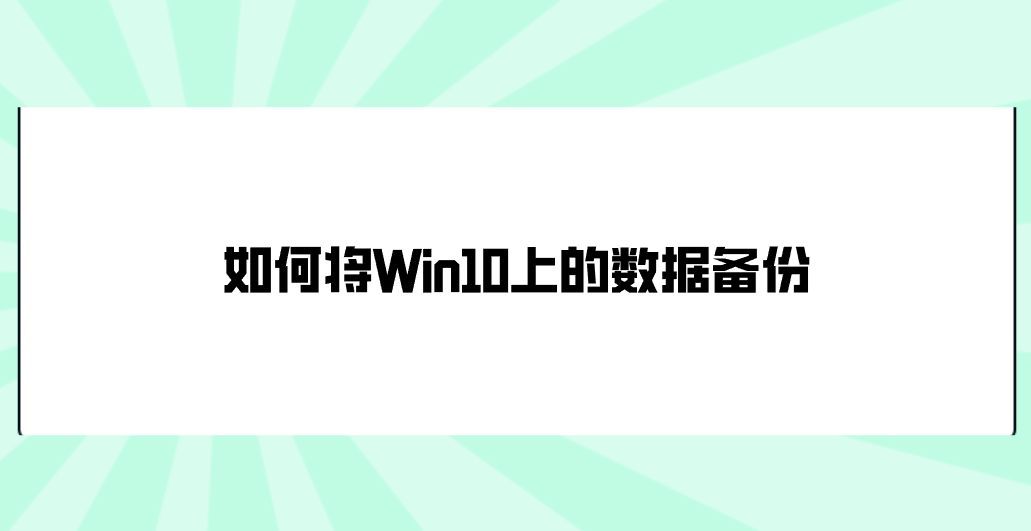
推荐1、利用系统功能
提取数据备份,很多用户大都会想到的是利用Windows 10自带的备份功能。首先,您可以打开“设置”应用程序,选择“更新和安全”选项,然后点击“备份”选项。在这里,你可以选择使用外部存储设备(如移动硬盘、U盘)进行备份。点击“添加驱动器”,选择你要使用的外部存储设备,之后系统会自动定期备份你的文件。同时,你还可以自定义备份的时间间隔和备份的文件类型,以满足不同的需求。
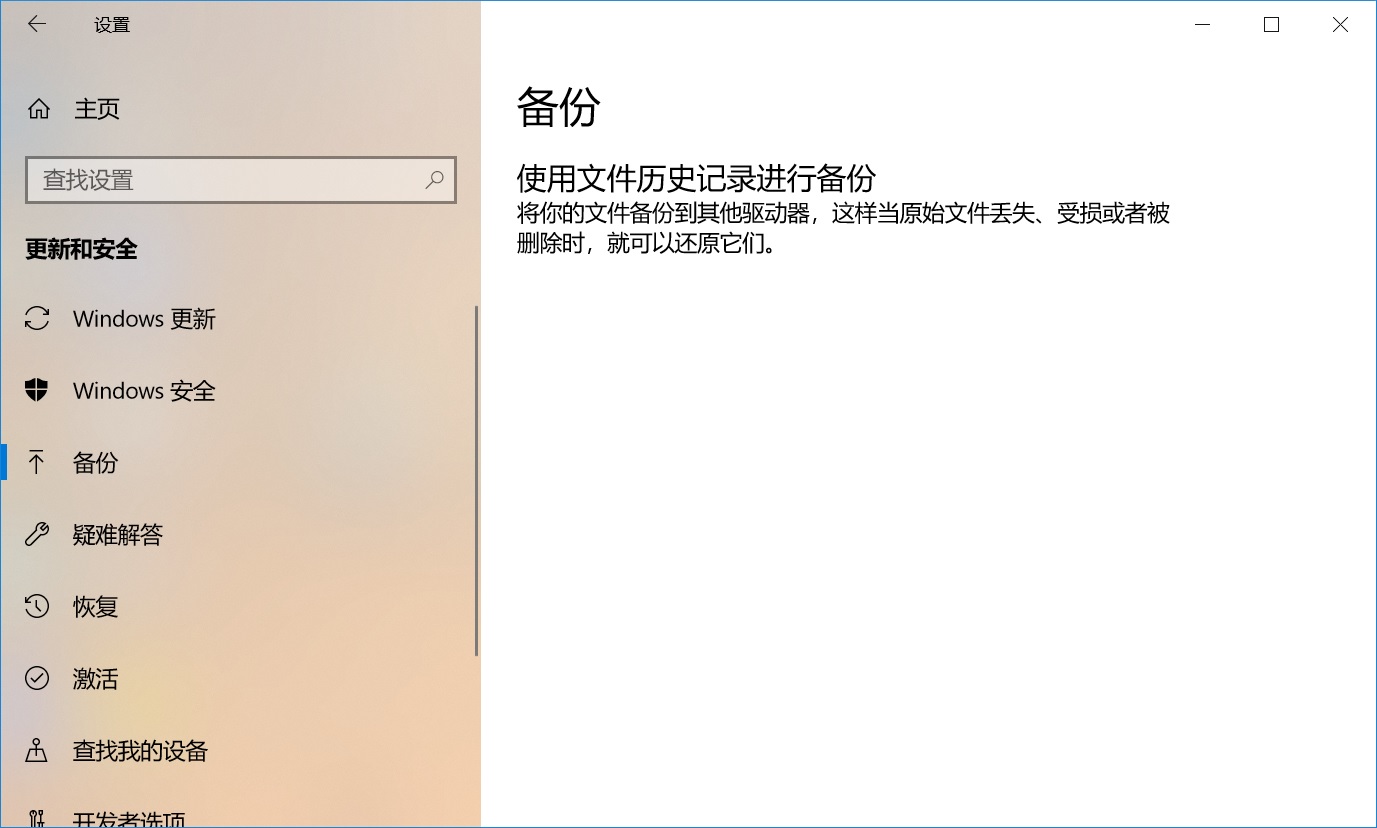
推荐2、文件历史记录
其次,除了使用自带的备份功能,还可以使用文件历史记录功能。在“备份”设置中,点击“更多选项”,然后开启“文件历史记录”。该功能会自动备份你的文档、图片、等重要文件夹中的文件。你可以设置备份的频率,如每小时、每天或每周备份一次。当需要恢复文件时,只需打开“文件历史记录”应用程序,选择要恢复的文件版本,然后点击“恢复”即可。
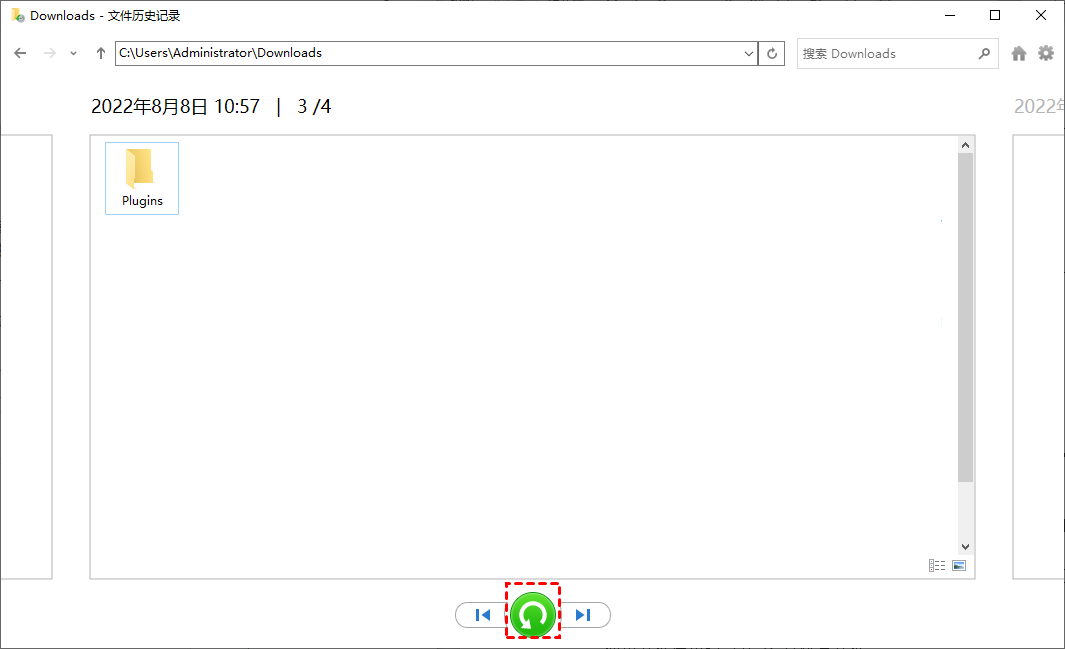
推荐3、使用专业软件
当内置功能不能满足需求时,第三方软件提供更多选择。像“Disksync”这样功能强大的数据备份软件,提供差异备份、增量备份等高级功能,界面友好适合普通用户。而如果说您选择的是其它的软件,在选择时应考虑软件是否支持增量备份、压缩加密和紧急启动介质创建。另外,多数付费软件提供免费基础版,可先试用再决定。
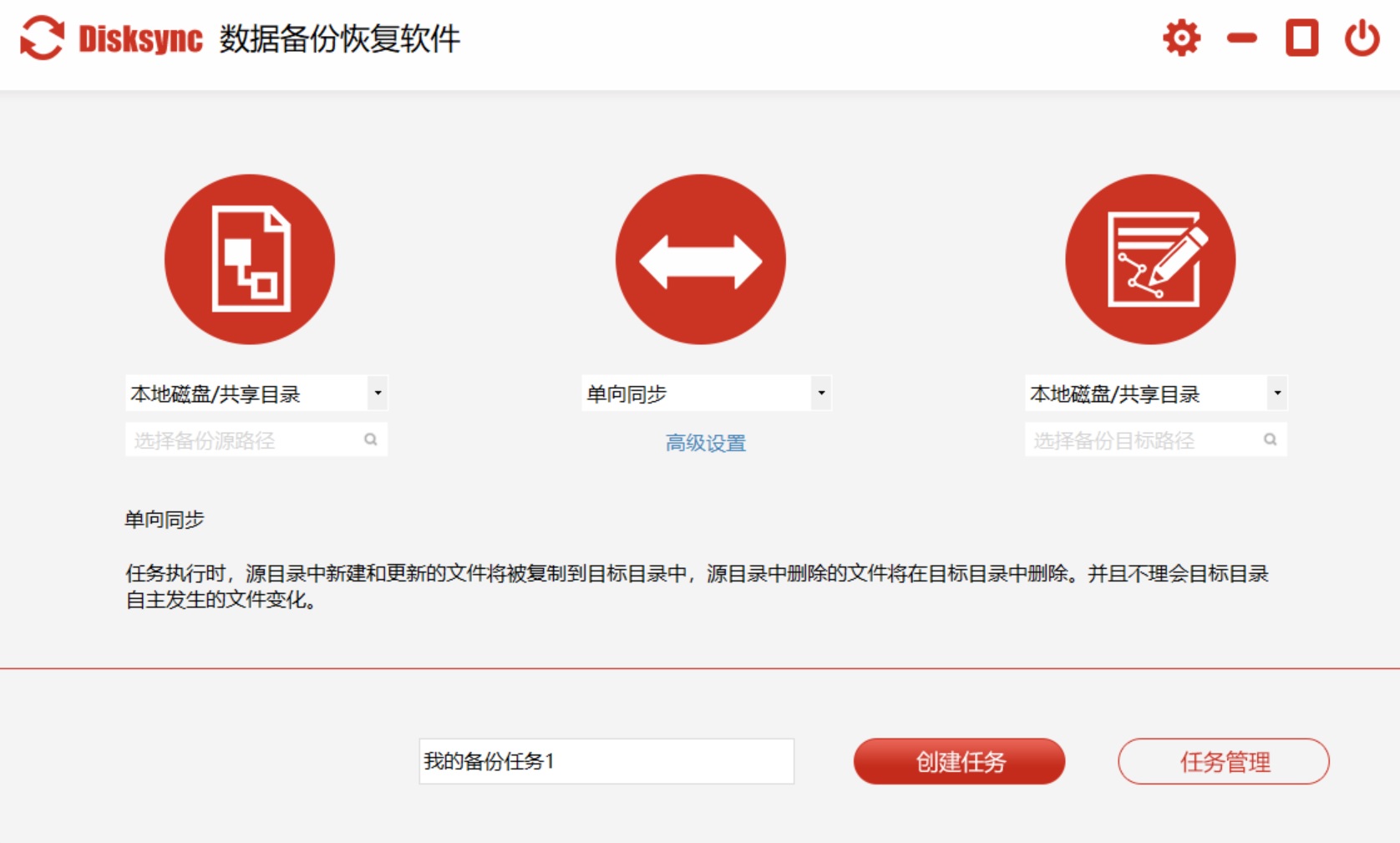
在Win10上备份数据的方法:首先,您可以直接运行“Disksync”软件,并新建一个备份的任务。需要在设置备份数据位置,也就是选择当前数据所在的位置等菜单。然后,进入到任务管理的界面,确认没有其它的操作需求,可以点击“开始备份”按钮,等待片刻以后即可查看具体的效果了。此外,如果想要完成电脑数据的自动备份,那么需要在“高级设置”中够用选一下“开始和结束的时间”菜单即可。
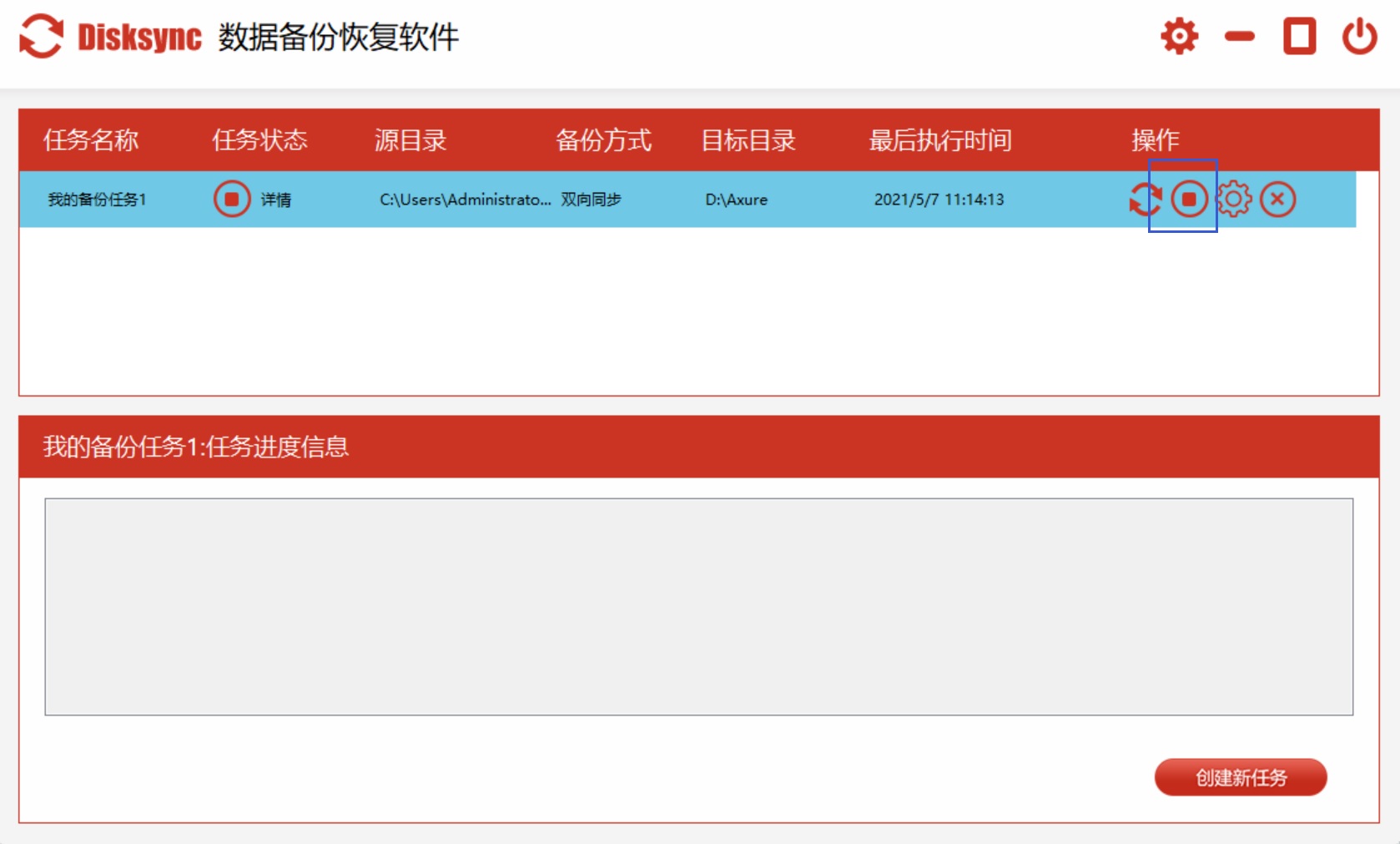
推荐4、云端存储方式
现如今,如果需要备份的数据比较大,云存储也是一种方便的数据备份方式。微软提供了OneDrive云存储服务,你可以将重要的文件上传到OneDrive中。在Win10系统中,只需登录你的Microsoft账户,然后将文件复制或移动到OneDrive文件夹中,系统会自动将文件同步到云端。还有其他第三方云存储服务,如百度网盘、腾讯微云等,你可以根据自己的需求选择合适的云存储服务。
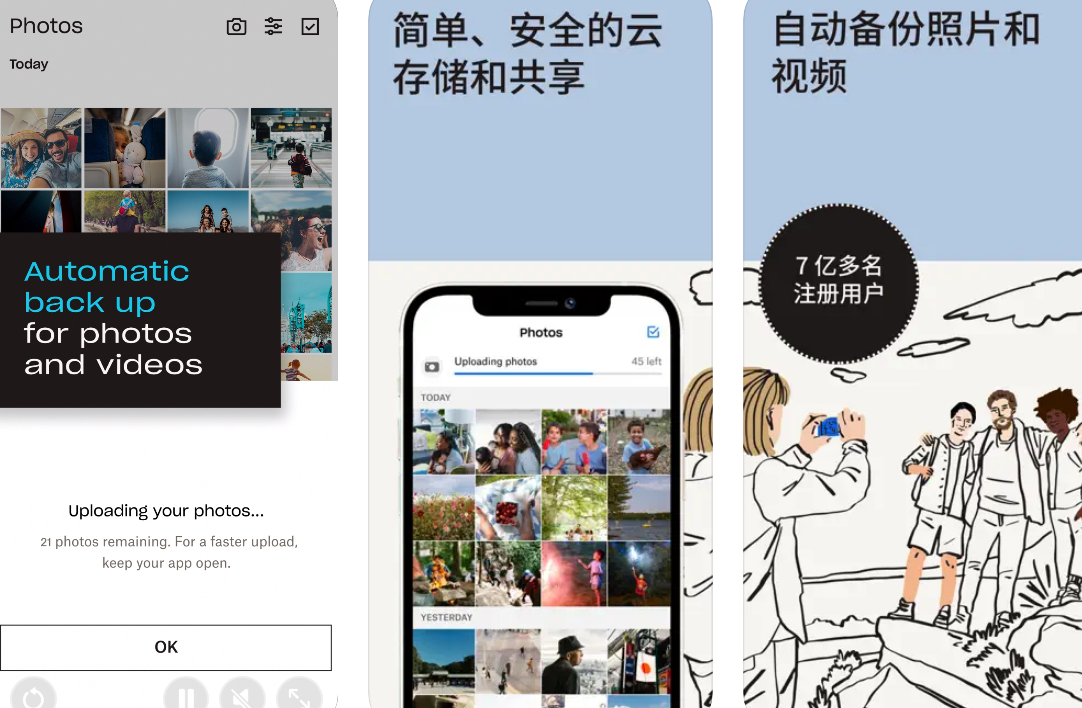
推荐5、采用映像技术
对于一些重要的系统数据和应用程序,我们可以使用系统映像备份。具体的操作是:首先在开始菜单中打开“控制面板”,搜索“备份和还原(Windows 7)”,然后点击“创建系统映像”。选择备份的目标位置,如外部硬盘或网络位置,然后系统会开始创建系统映像。当系统出现问题时,可以使用系统映像进行恢复,将系统还原到备份时的状态。

推荐6、命令提示操作
此外,对进阶用户而言,wbAdmin命令提供了灵活的备份方案。以管理员身份运行PowerShell,使用“wbAdmin start backup”命令可指定备份目录、目标位置和排除项。结合任务计划程序,能实现全自动的定期备份。例如创建夜间备份脚本:“wbAdmin start backup -backupTarget:D: -include:C:Users -quiet”。试过的用户都知道,这种方式的优势在于可精确控制备份内容和时间,适合服务器环境或特定项目备份需求,还可将脚本保存为批处理文件一键执行。
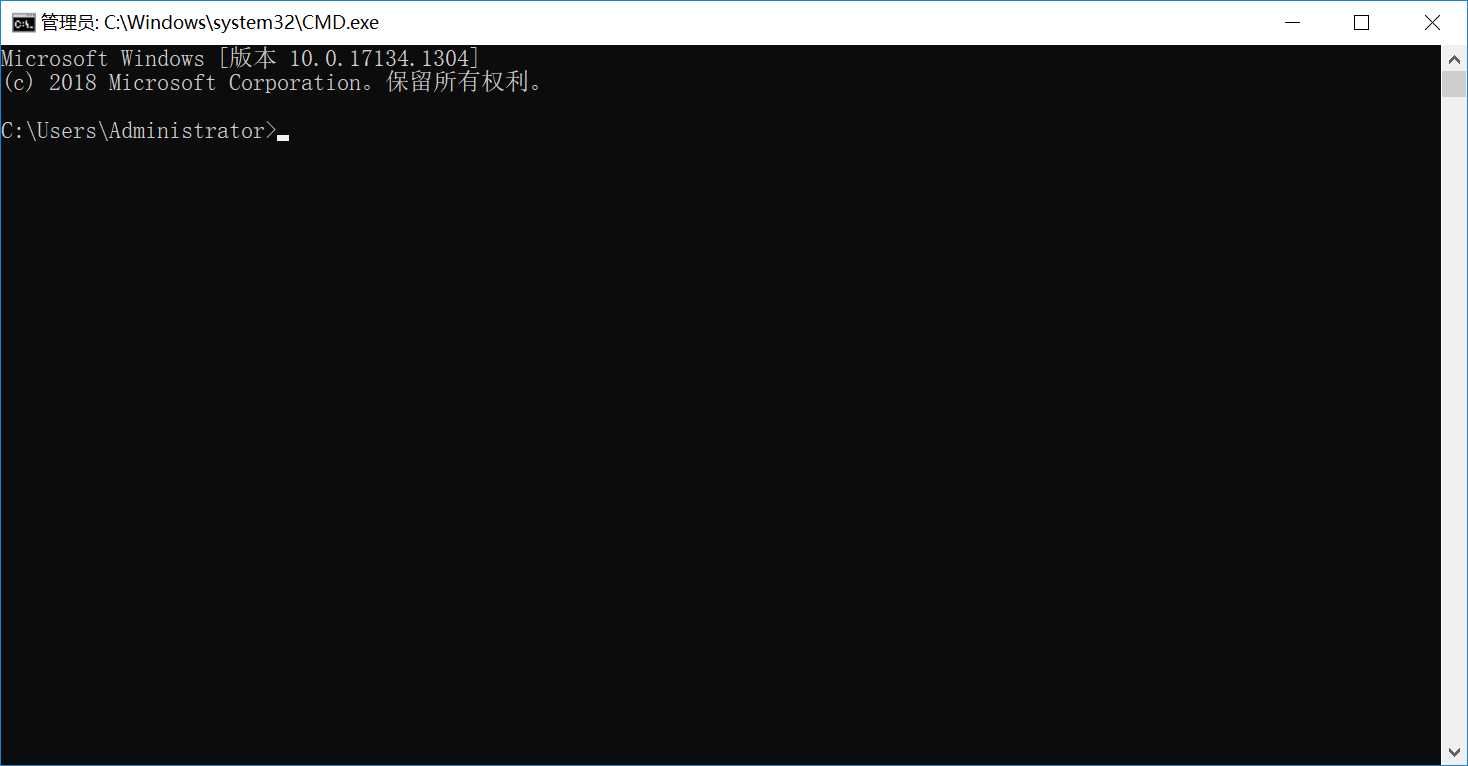
推荐7、执行备份意义
除了上面推荐的六个方法以外,数据丢失可能由硬件故障、病毒攻击或人为误操作引起。一次系统崩溃或误删文件,就可能导致重要工作成果或家庭照片永久消失。定期备份就像为数据购买保险,能在灾难发生后快速恢复原貌。而现代存储设备并非绝对可靠,机械硬盘平均寿命约3-5年,固态硬盘也有写入次数限制。研究表明,43%的数据丢失案例发生在个人用户身上,其中大部分可通过定期备份避免损失,同时建立备份习惯是对自己数字资产负责的表现。
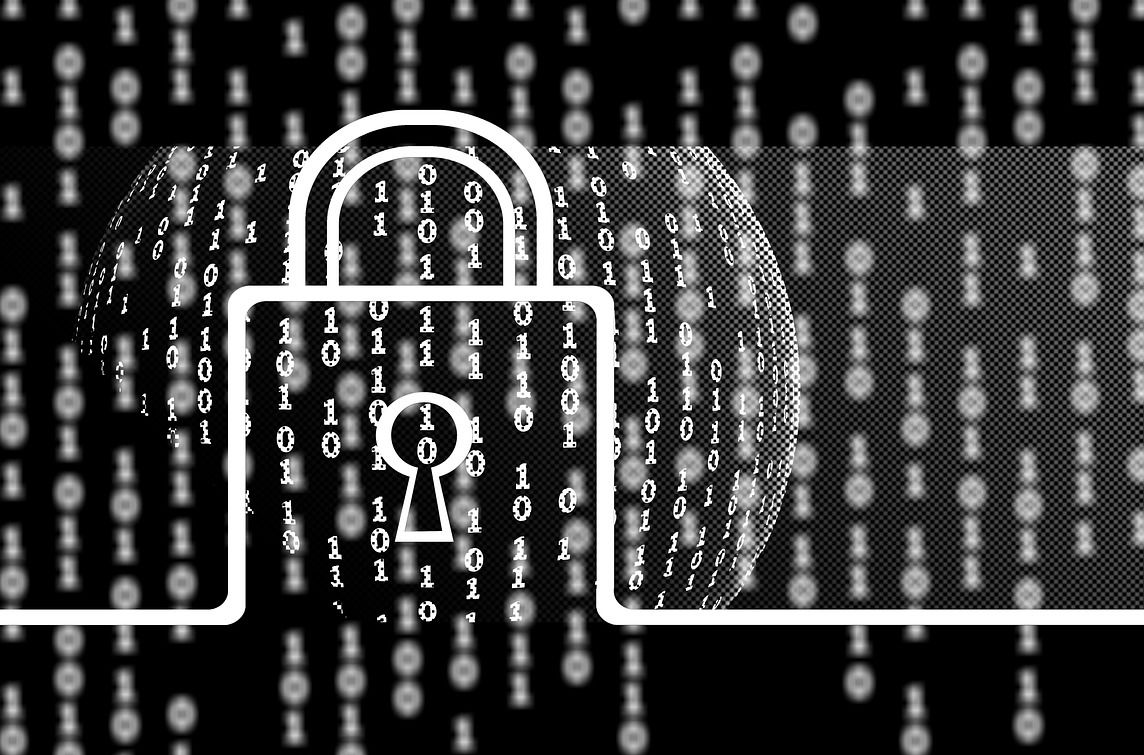
综上所述,为了确保Win10上的数据安全,我们可以综合使用多种备份方法。根据数据的重要性和类型,选择合适的备份方式,定期进行备份,并定期检查备份的有效性。这样,即使遇到意外情况,我们也能轻松恢复数据,保障工作和生活的正常进行。温馨提示:如果您在使用Disksync这款软件的时候遇到问题,请及时与我们联系,祝您Win10数据备份操作成功。


